Apple že leta daje na voljo lastne aplikacije za pomoč pri reševanju nekaterih vaših vsakodnevnih težav. Sem spadajo aplikacije, kot so koledar, ura, knjige, pošta in celo opomniki.
Vsebina
- Sorodno branje
- Kaj je novega z Opomniki v iOS 13?
- Spremljajte vse s pametnimi seznami
- Združite svoje sezname
- Prilagodite in prilagodite svoje različne sezname
- Podnaloge še olajšajo življenje
- Opravilom priložite spletne povezave ali slike
- Izkoristite hitro orodno vrstico
- Dodajte opomnike iz drugih aplikacij
- Dobite opomnik, ko nekomu pošiljate sporočila
- Vpišite, kot da govorite
-
Zaključek
- Povezane objave:
Sorodno branje
- Kako "res" izbrisati dokončane opomnike na iPhone in Mac za vedno
- Kako uporabljati opomnike na podlagi lokacije v iOS-u
- 13 majhnih, a neverjetno uporabnih sprememb in funkcij v iOS 13
- Vaš vodnik za nastavitev in upravljanje seznamov v skupni rabi v novi aplikaciji Opomniki v sistemu iOS 13
- 15 novih funkcij v iOS 13.2, ki bi vas morale zanimati
Vendar se je do iOS 13 zdelo, da so bili opomniki že leta pozabljeni, saj ni bilo dodanih nobenih večjih funkcij. Z iOS 13 se je vse spremenilo in Reminders se je preoblikoval v konkurenta, kot so Todoist, Things ali celo OmniFocus.
Kaj je novega z Opomniki v iOS 13?
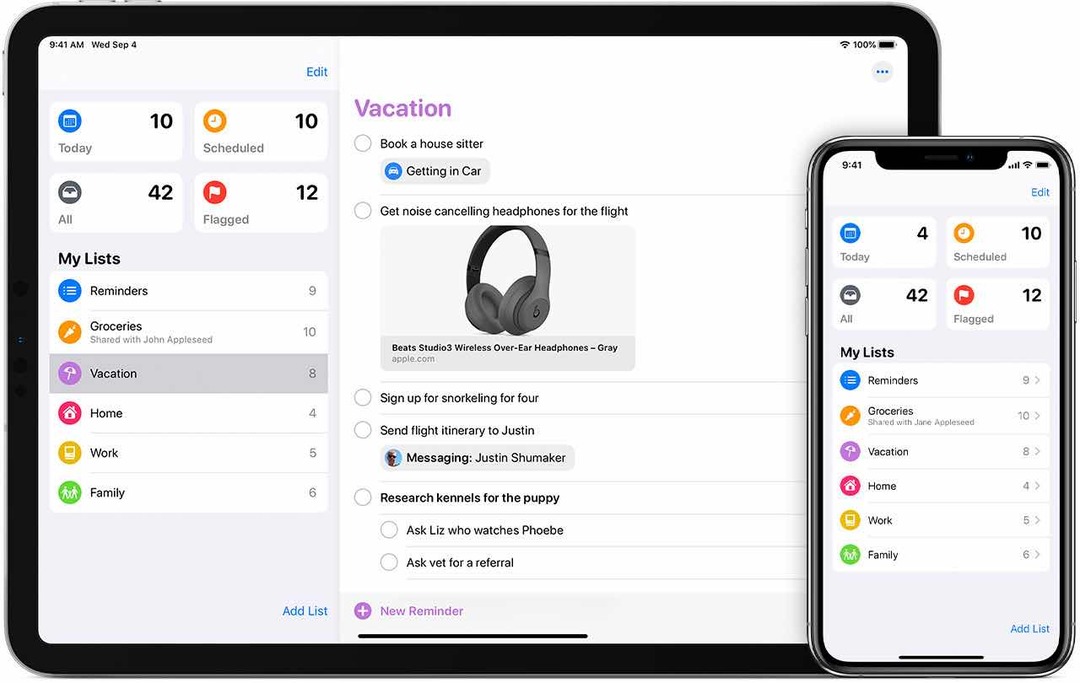
Aplikacija je bila v bistvu na novo napisana za iOS 13, pri čemer so bile končno dodane številne zahtevane funkcije. Poleg tega je Apple dodal nekaj dodatnih funkcij, ki olajšajo življenje na splošno in jih ne boste našli drugje.
Če želite hitro povzeti največje dodatke, je tu hitra razčlenitev:
- Skupine/seznami – Zdaj lahko svoja različna opravila organizirate v sezname in jih nato dodate v različne skupine. Te skupine in sezname je mogoče prilagoditi z različnimi barvami in ikonami.
- Razčlenjevanje naravnega jezika – Če vnesete »opomni me, da vsak dan preverjam finance« bo nastavilo vsakodnevno ponavljajočo se nalogo na Preverjanje financ. To vam omogoča, da v bistvu vnesete, kako bi, če bi nekoga drugega prosili, da opravi te naloge.
- Integracija sporočil – Ko ustvarjate opomnik, bo nova nastavitev zagotovila opomnik, da se nekaj opozori, ko klepetate z nekom drugim v Messages.
Ta seznam ne upošteva splošne prenove, ki jo zagotavlja prenova. Namesto različnih »kartic«, ki so naložene ena na drugo za vaše sezname, dobite veliko lepši vmesnik za interakcijo z različnimi nalogami.
Spremljajte vse s pametnimi seznami
Če je to vaš prvi ogled z opomniki, boste želeli vnesti in vnesti svoje naloge. Ko je to opravljeno in zanje nastavite datume zapadlosti ali opomnike, lahko izkoristite prednosti pametnih seznamov.
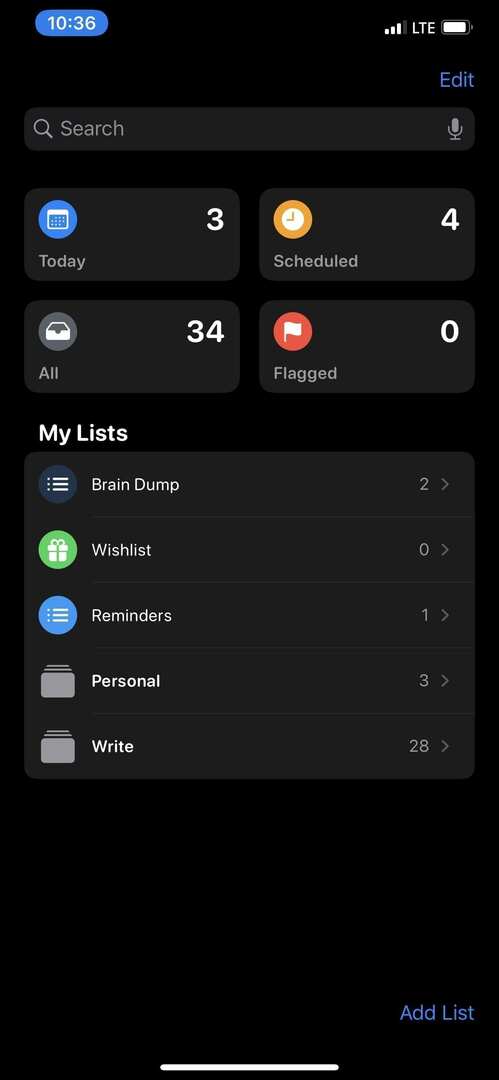
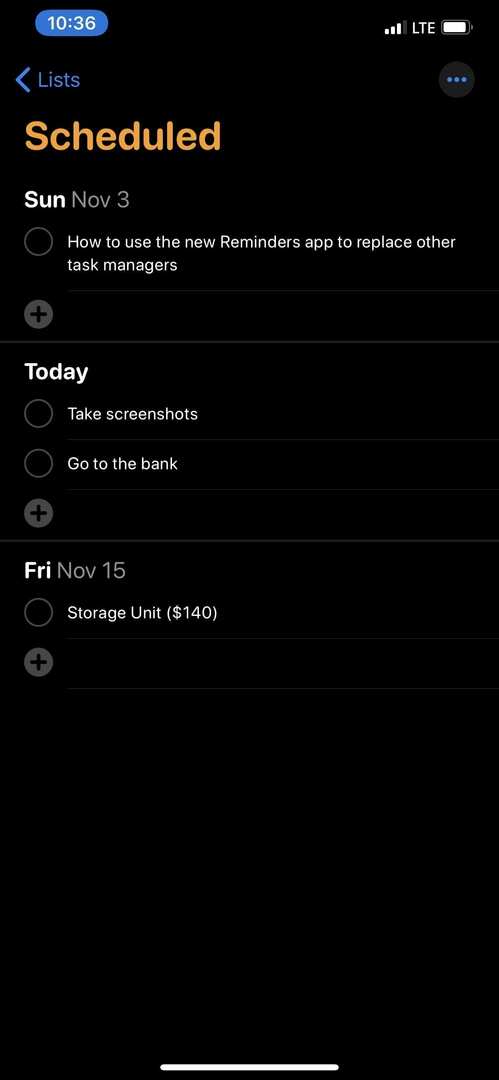
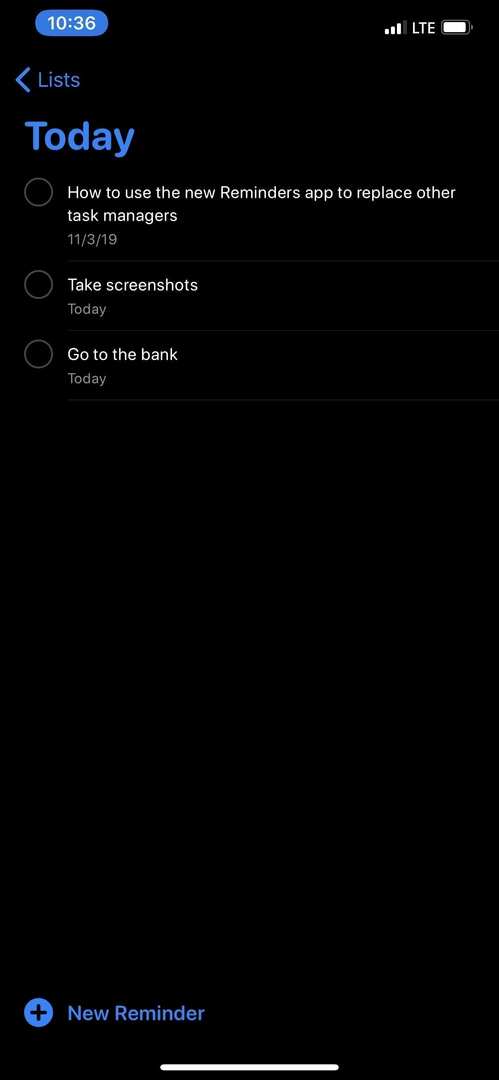
Ko odprete opomnike, se ti prikažejo na vrhu vsega drugega in so naslednji:
- vse
- danes
- Načrtovano
- Označeno
Kot bi pričakovali, pametni seznam »Vse« prikazuje vsa vaša opravila, ki so vnesena v opomnike. Danes vam ponuja hiter pregled vsega, kar morate opraviti pred koncem dneva.
V razporedu bodo prikazana vsa vaša opravila ali opomniki, ki imajo rok, skupaj s časom zapadlosti. Končno, Označeno je možnost, ki je na voljo, če želite opravilu dodati dodatno raven nujnosti. Te naloge bodo prikazane pod označenim pametnim seznamom.
Ti seznami so samodejno ustvarjeni in želijo olajšati vaše življenje. Vendar se zdi, da zaenkrat ne morete ustvariti svojega pametnega seznama na podlagi določenih parametrov. Toda za to vedno obstaja upanje v iOS 14 in novejših.
Združite svoje sezname
Imeti seznam opravil v opomnikih ni nič novega, vendar je v iOS 13 nekaj novih sprememb. Zdaj lahko ustvarite skupine seznamov, kar je še posebej uporabno, če imate več "delovnih prostorov", ki jih želite ustvariti.
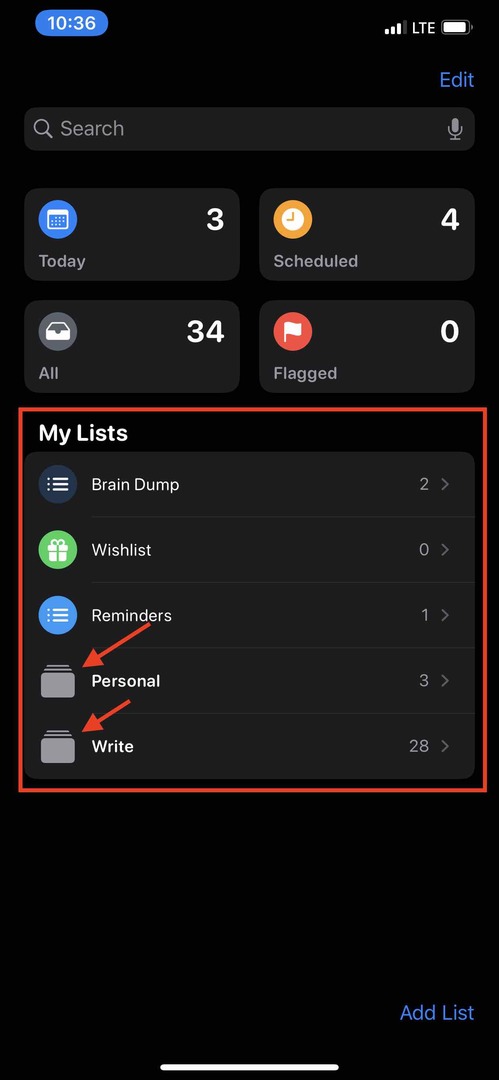
Samo osnovni primer tega je seznam domačih opravil in drugega za račune. Tako bi lahko ustvarili skupino z oznako »Dom«. Nato bi lahko imeli niz seznamov, ki vključujejo različne naloge za vaše delo ali drug vidik vašega življenja, ki bi se imenovali drugače, kot je »Delo« ali »Drugo«.
Prilagodite in prilagodite svoje različne sezname
Ob upoštevanju teme seznamov je Apple olajšal življenje organizacijam, ko gre za te. Vsak seznam lahko dejansko prilagodite tako, da se ujema s tem, iz česar je seznam sestavljen.
Izbirate lahko med 60 različnimi ikonami in 12 različnimi barvami, med katerimi lahko preklapljate. Popolnoma čudovito je spremeniti barvo in ikono v nekaj drugega, kar pomaga določenemu seznamu izstopati v množici.
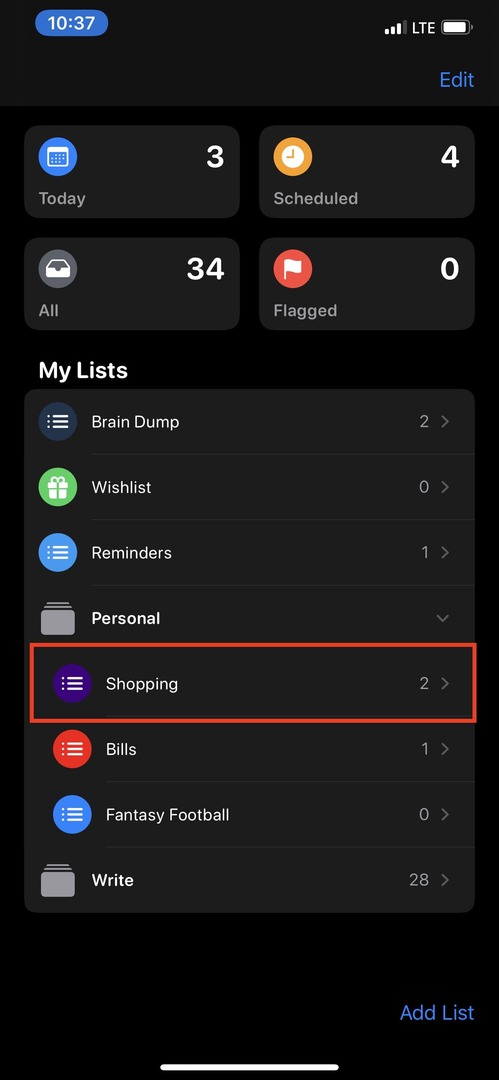
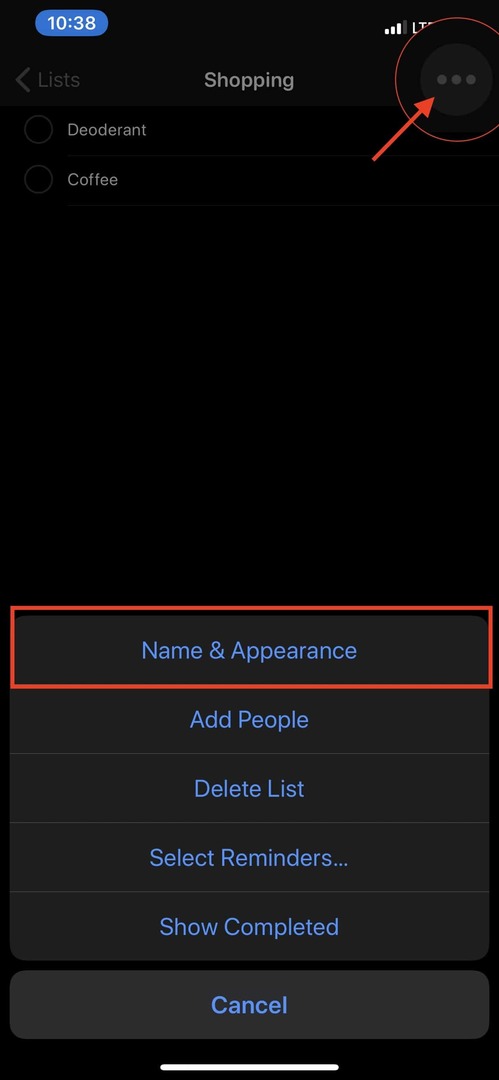
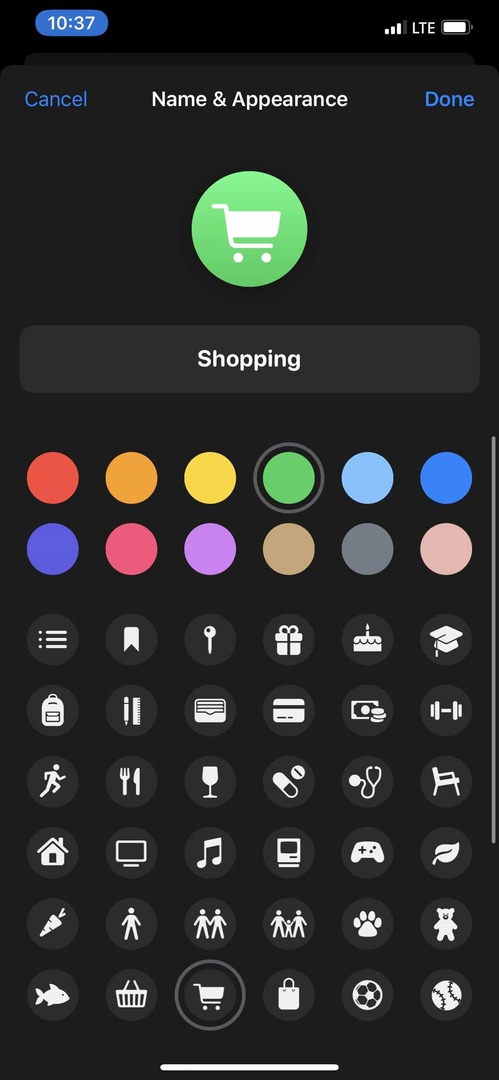
Če želite prilagoditi že ustvarjen seznam, sledite tem korakom:
- Odprite aplikacijo Opomniki
- Izberite seznam, ki ga želite prilagoditi
- Dotaknite se gumba "..." v zgornjem desnem kotu
- Dotaknite se Ime & Videz
- Naredite svoje izbire
- Dotaknite se Končano v zgornjem desnem kotu
Ko prilagodite svoj seznam, se bo pojavil v spodnjem delu Moji seznami z novo ikono in imenom. Upamo, da bomo aplikaciji dodali nekaj personalizacije, hkrati pa bodo nekateri seznami izstopali bolj kot drugi.
Podnaloge še olajšajo življenje
Vse je v redu in noro, če se želite spomniti, da spakirate za prihajajoče potovanje. Ni pa nujno, da želite ustvariti seznam z imenom »Pack« s kopico dodatnih opravil.
Namesto tega lahko z iOS 13 dodate podnaloge primarni nalogi. Tako bo vaš seznam pakiranja ali nakupovalnega seznama veliko lažje upravljati, saj lahko spustite glavno nalogo in si ogledate vse, kar potrebujete.
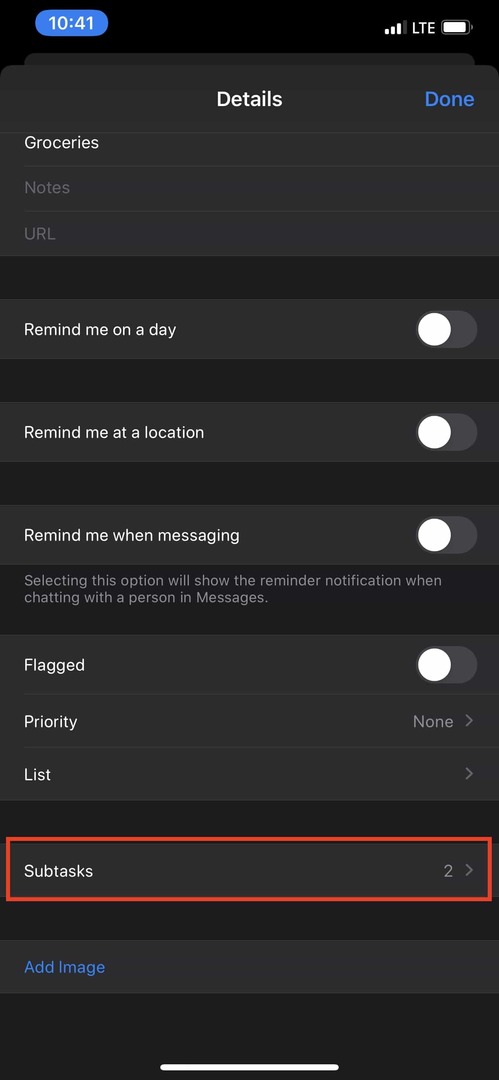
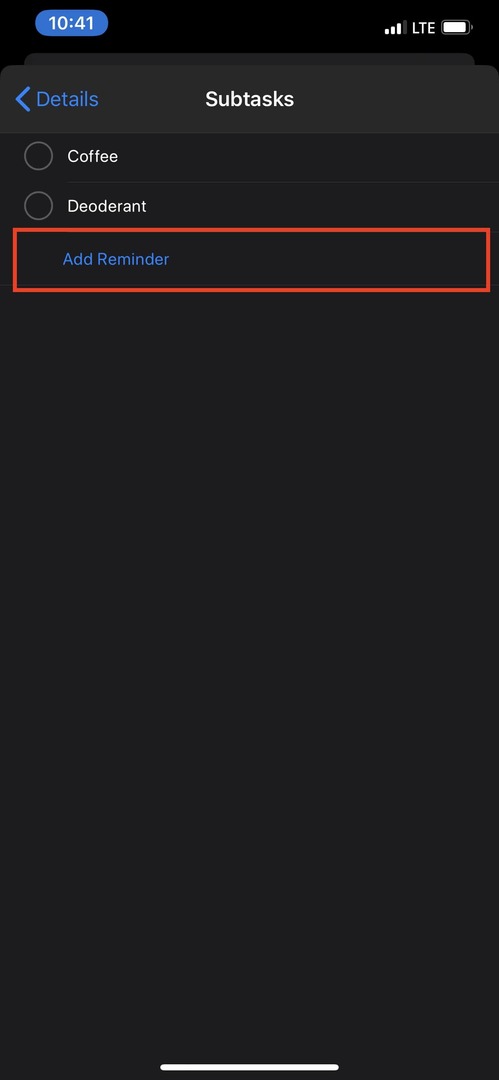
Podopravilo dodate tako:
- Odprite aplikacijo Opomniki
- Izberite seznam, na katerega želite dodati primarno opravilo
- Ustvarite primarno nalogo
- Dotaknite se gumba "I" na desni strani
- Pomaknite se navzdol in izberite Podnaloge
- Vtipkajte stran
Organizacija je ključna pri sistemu za upravljanje opravil, možnost dodajanja podopravil pa je izjemno priročna. Že samo z dodajanjem podnalog bo za mnoge ljudi odpravil potrebo po uporabi druge aplikacije za opravila.
Opravilom priložite spletne povezave ali slike
Zdaj, ko veste o podopravilih, se pogovorimo o tem, kaj lahko dodate kateremu koli od svojih opravil v opomnikih. Prej bi poskušali kopirati in prilepiti povezavo in bi bila le prilepljena kot golo besedilo. To ni več tako!
S to posodobitvijo imate dejansko možnost, da svojim opomnikom dodate bogate spletne povezave ali druge priloge. Recimo, da želite preizkusiti nov recept za zahvalni dan in že imate opomnik. Z opomniki lahko kopirate URL in ga dodate določenemu elementu opravila in prikaže predogled spletnega mesta, ko je priložen.

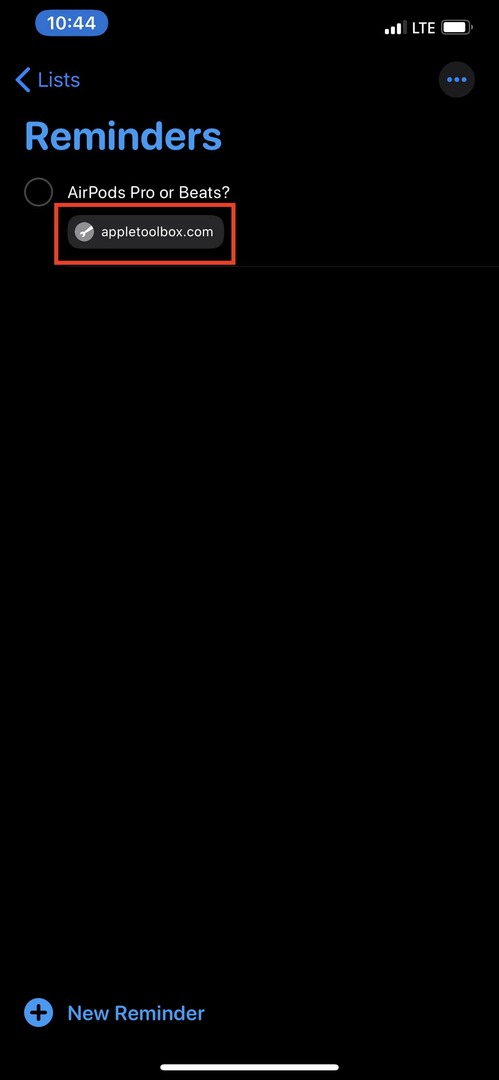

- Odprite aplikacijo Opomniki
- Tapnite nalogo, ki ji želite dodati
- Prilepite predhodno kopiran URL pod URL
- Dotaknite se Končano
Za trenutek se držim recepta za večerjo za zahvalni dan. Če vam prijatelj pošlje sliko ročno napisanega recepta, jo lahko dodate tudi določenemu opravilu. Z možnostjo dodajanja prilog opravilom dobite na enem mestu vse, kar morda potrebujete za svoj seznam opravil.
Izkoristite hitro orodno vrstico
Pod pokrovom je veliko več moči z Opomniki in kaj lahko storite. Poskusimo nekaj res na hitro. Odprite aplikacijo na vašem iPhone ali iPad in začnite tipkati opravilo.
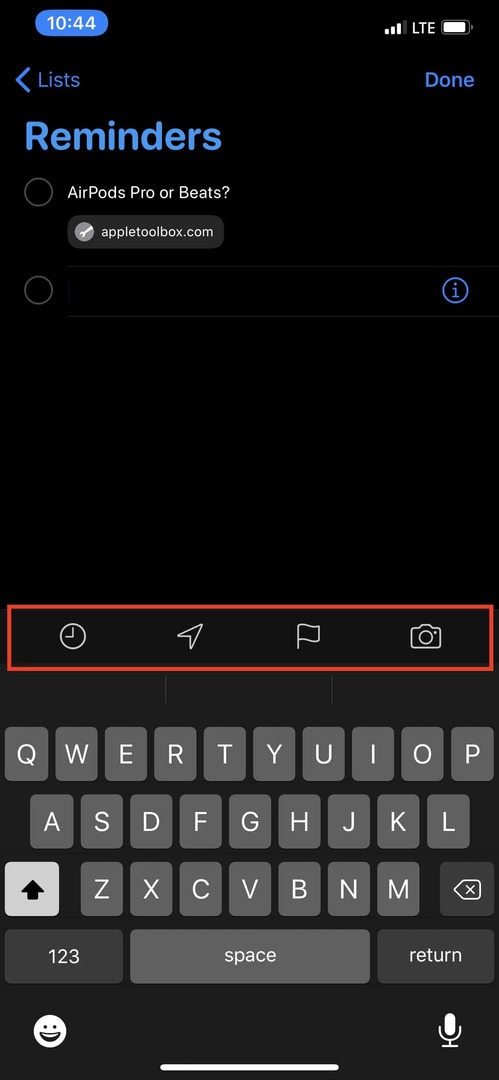
Ko začnete tipkati, se prikaže nova hitra orodna vrstica z nekaj različnimi možnostmi za to nalogo. Tukaj je tisto, kar vidite v orodni vrstici:
- čas – Skrajni desni gumb, ki je videti kot ura, vam bo omogočil nastavitev časovnega opomnika. Obstajajo možnosti za danes, jutri, ta vikend ali po meri. Možnost po meri odpre drugo ploščo »Podrobnosti« z veliko več možnostmi, med katerimi lahko izbirate.
- Lokacija – Kot bi pričakovali, vam ikona GPS ponuja možnosti za nastavitev opomnika, ko prispete ali zapustite lokacijo. Privzete izbire so Prihod domov, Vstop v avto, in Po meri. Tako kot pri Time lahko dodate določen naslov ali poiščete lokacijo.
- Zastava– Če imate nalogo, ki je preprosto ne morete pustiti na stran, potem ji boste verjetno želeli dodati zastavo. To mu bo dalo višjo prednost na vašem seznamu kot druge naloge, s čimer boste lažje pozabili nanj.
- Priponka – Ikona kamere vam omogoča, da svojemu opravilu dodate posebne priloge. Posnamete fotografijo, jo dodate iz aplikacije Fotografije ali skenirate dokument neposredno iz aplikacije Opomniki.
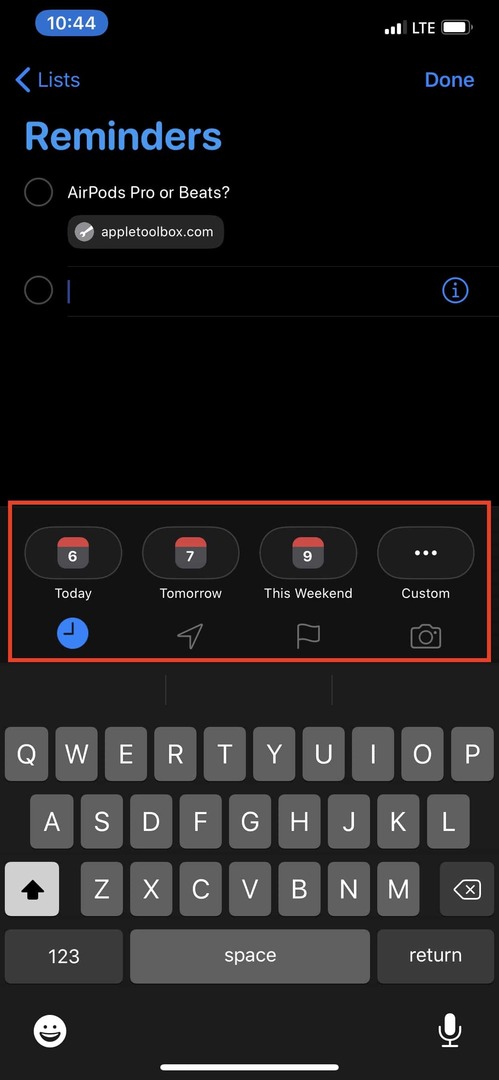
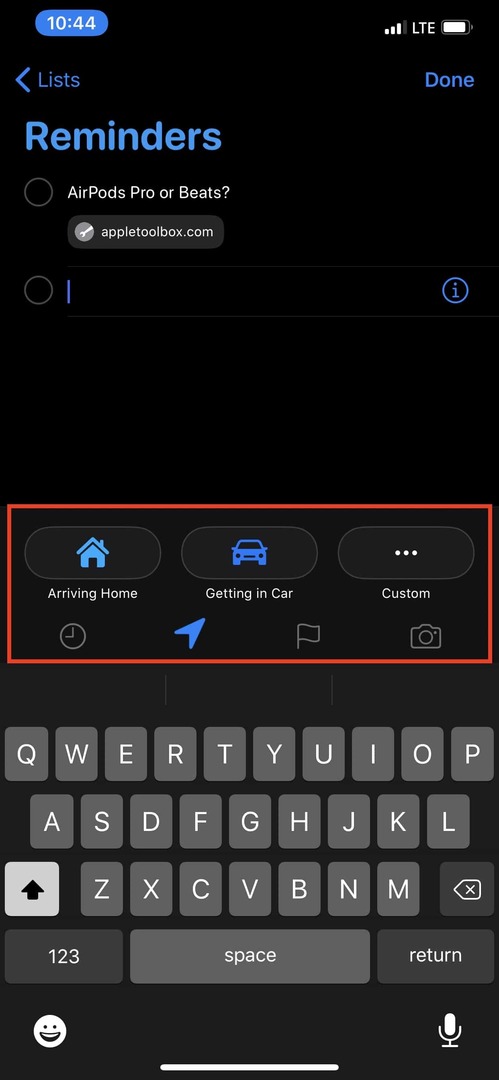
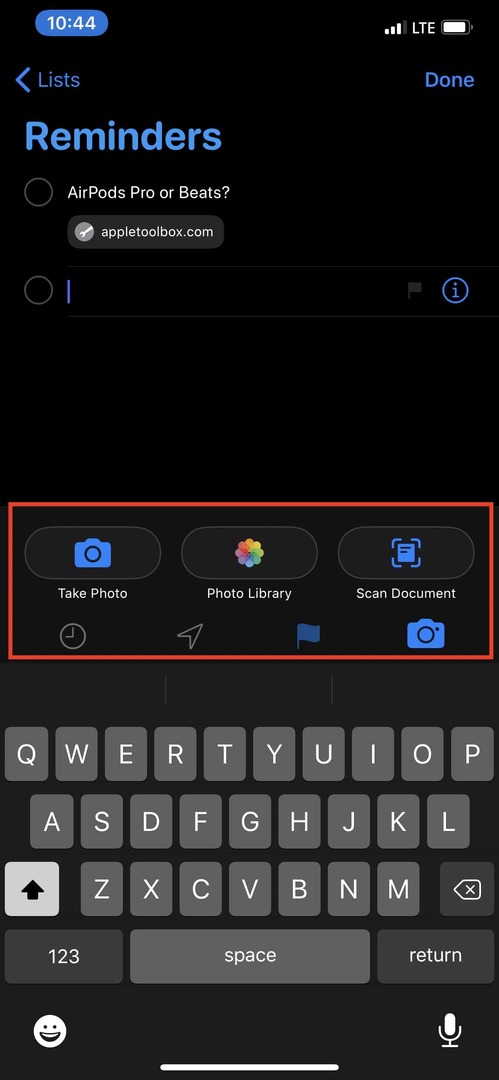
Vsa ta orodja so zasnovana tako, da vam pomagajo razširiti, kaj lahko počnete s svojimi nalogami, hkrati pa vam olajšajo življenje. Poleg tega dobite številne kontrole, ki jih boste potrebovali, da boste poskrbeli za svoj dnevni seznam opravil.
Dodajte opomnike iz drugih aplikacij
Če ne uporabljate storitve, kot sta Pocket ali Instapaper, je ta naslednja možnost lahko zelo koristna. Če brskate po spletu in naletite na zanimiv, a dolgovezen članek, ki ga želite prebrati pozneje, ga lahko dodate v opomnike.
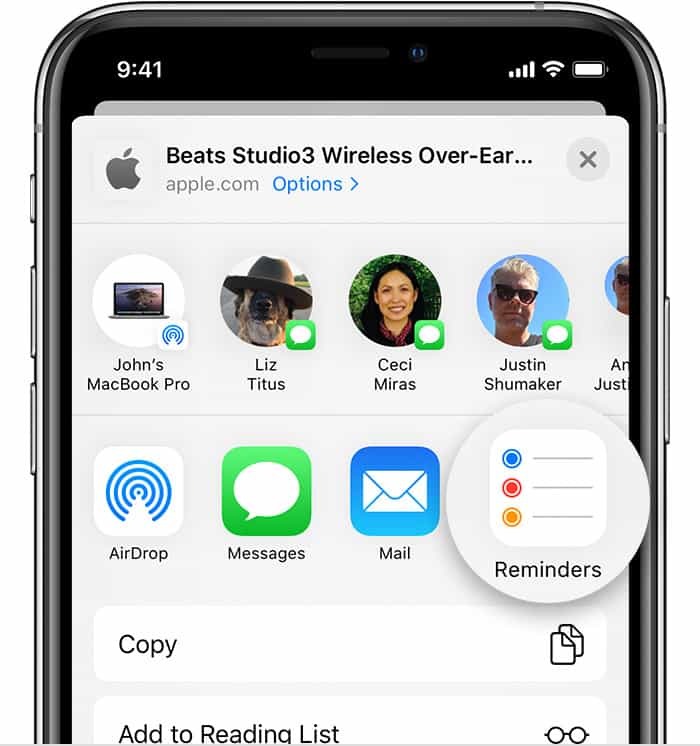
Namesto da bi morali kopirati in prilepiti URL ter nato odpreti aplikacijo, ustvariti novo nalogo in pritisniti shrani, je postopek zdaj veliko lažji. Zdaj lahko samo pritisnete Deliti ikono na dnu, se pomaknite do Opomniki in tapnite ikono.
To bo samodejno ustvarilo novo opravilo, pri čemer bo naslov članka postal ime opravila. Dodana bo bogata spletna povezava in prazen blok, kamor lahko napišete nekaj, kar bo šlo skupaj z nalogo.
Nato lahko pritisnete na Podrobnosti razdelek na dnu, da dodate opomnik na dan, ga označite z zastavico ali spremenite seznam/prednost. Lahko celo nastavite, da vas opomni, ko pošiljate sporočilo določenemu stiku.
Dobite opomnik, ko nekomu pošiljate sporočila
Ko že govorimo o pošiljanju sporočil določenemu stiku, se tu pojavi ena največjih značilnosti te ponovitve. Apple je naredil svojo čarobnost in omogočil, da se pri pošiljanju sporočil določeni osebi prikaže opomnik za opravilo.
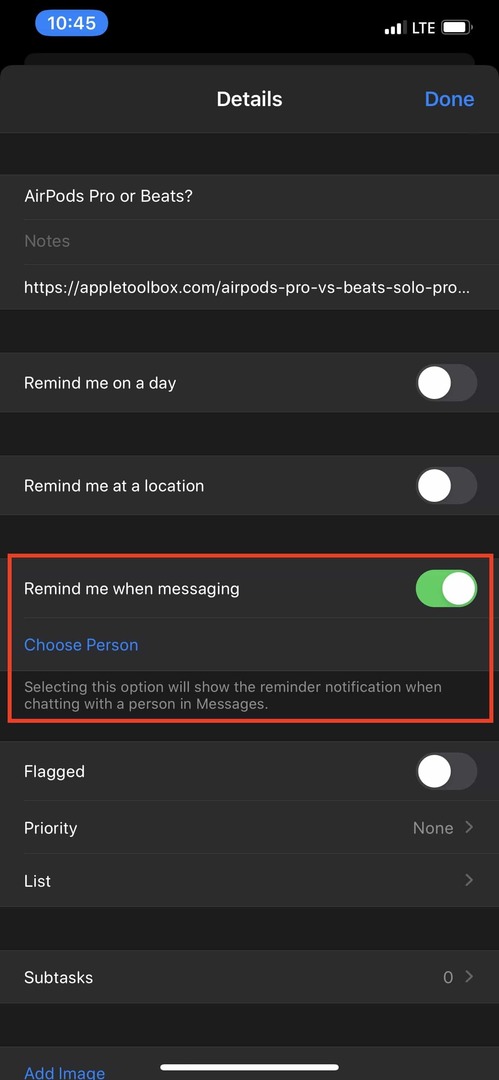
Preden lahko to storite, se morate prepričati, da so dodani na vaš seznam stikov. Če je to storjeno, sledite tem korakom:
- Odprite aplikacijo Opomniki
- Ustvarite nov opomnik
- Ko je dodate, tapnite ikono »I« na desni
- Pomaknite se navzdol in preklopite Opomni me pri pošiljanju sporočil
- Izberite Izberite Oseba
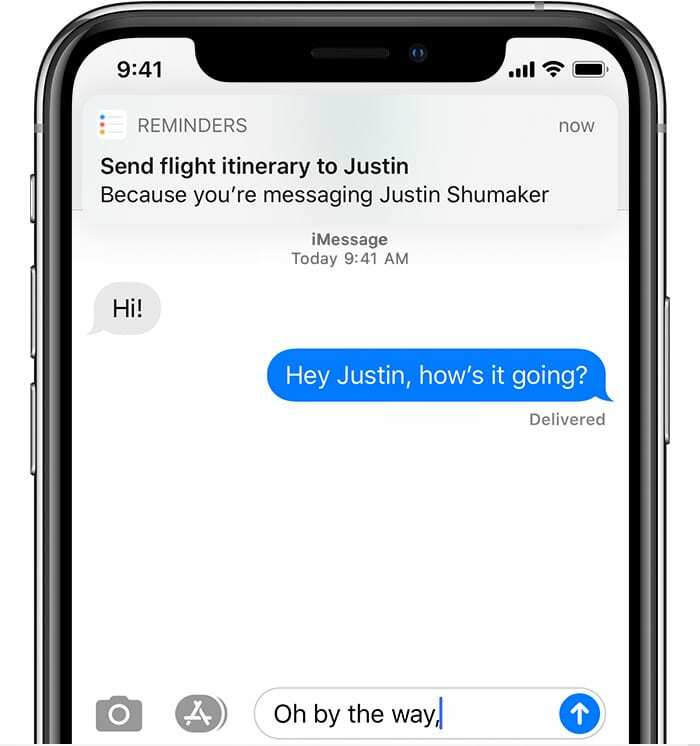
Od tu se lahko pomikate in izberete stik, na katerega želite biti opomni, ko mu pošljete sporočilo. Ko pride čas, se bo prikazal oblaček z obvestilom, ki vam bo omogočil, da se z njimi pogovorite o tem, kar pravi vaš opomnik.
Vpišite, kot da govorite
Velika prednost za mnoge upravitelje opravil je zdaj možnost tipkanja, kot govorite. To se imenuje razčlenjevanje naravnega jezika, kar pomeni, da če vnesete »opomni me, naj psa odpeljem jutri ob 8:00«, se bodo naslednji podatki samodejno izpolnili:
- Ustvarjena naloga z imenom "Odpelji psa ven"
- Rok bo "jutri"
- Čas opomnika bo nastavljen na 8 zjutraj
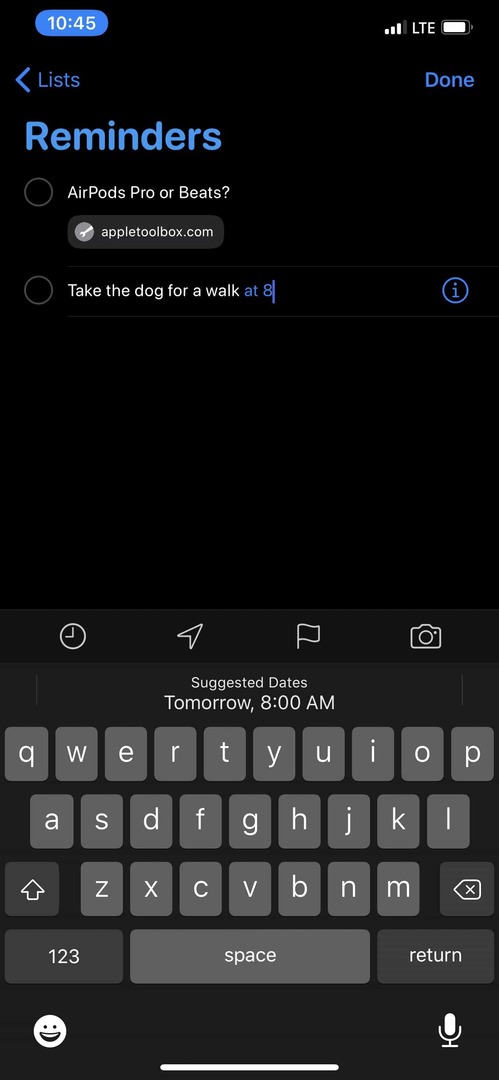
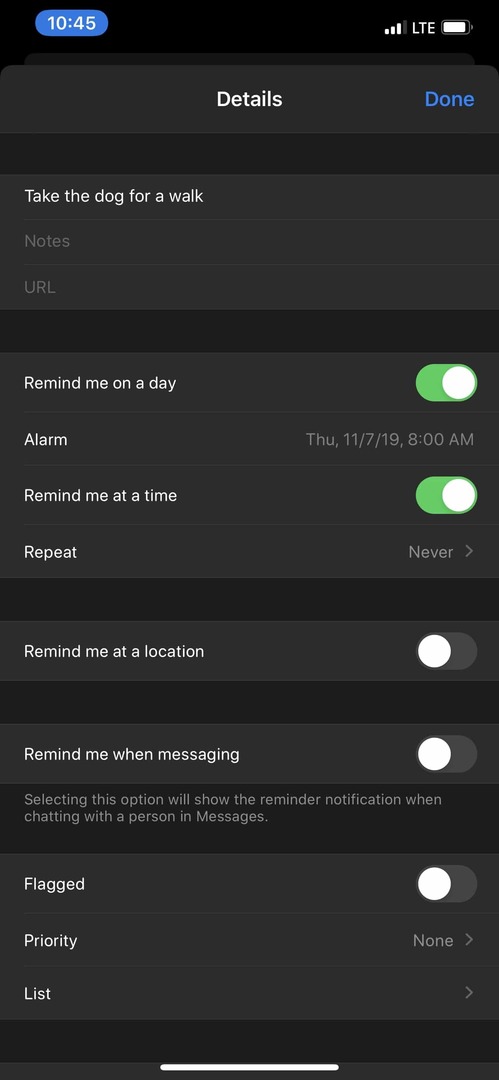
Nato bo jutri ob 8h zjutraj izšlo obvestilo, ki vas bo opomnilo, da psa odpeljete ven. To je v nekaterih aplikacijah, kot je Todoist, na voljo že kar nekaj časa, toda z Opomniki v iOS 13 lahko izkoristite Appleove raziskave s pomočjo Siri.
Zaključek
Reminders je zame skoraj zamenjal vse druge upravitelje opravil v iOS 13, z izjemo aplikacije Mac. V aplikaciji Opomniki je veliko preveč napak, od katerih je ena naključno izbrisala vse moje naloge.
Vendar pa aplikacija deluje popolnoma popolnoma tako na mojem iPadu kot na iPhoneu z iOS 13. Sporočite nam, ali ste se tega lotili in zakaj ste se odločili spremeniti tisto, kar ste uporabljali prej.
Andrew je svobodni pisatelj, ki živi na vzhodni obali ZDA.
V preteklih letih je pisal za različna spletna mesta, vključno z iMore, Android Central, Phandroid in nekaterimi drugimi. Zdaj dneve preživlja v podjetju za HVAC, medtem ko ponoči pripravlja kot svobodni pisatelj.